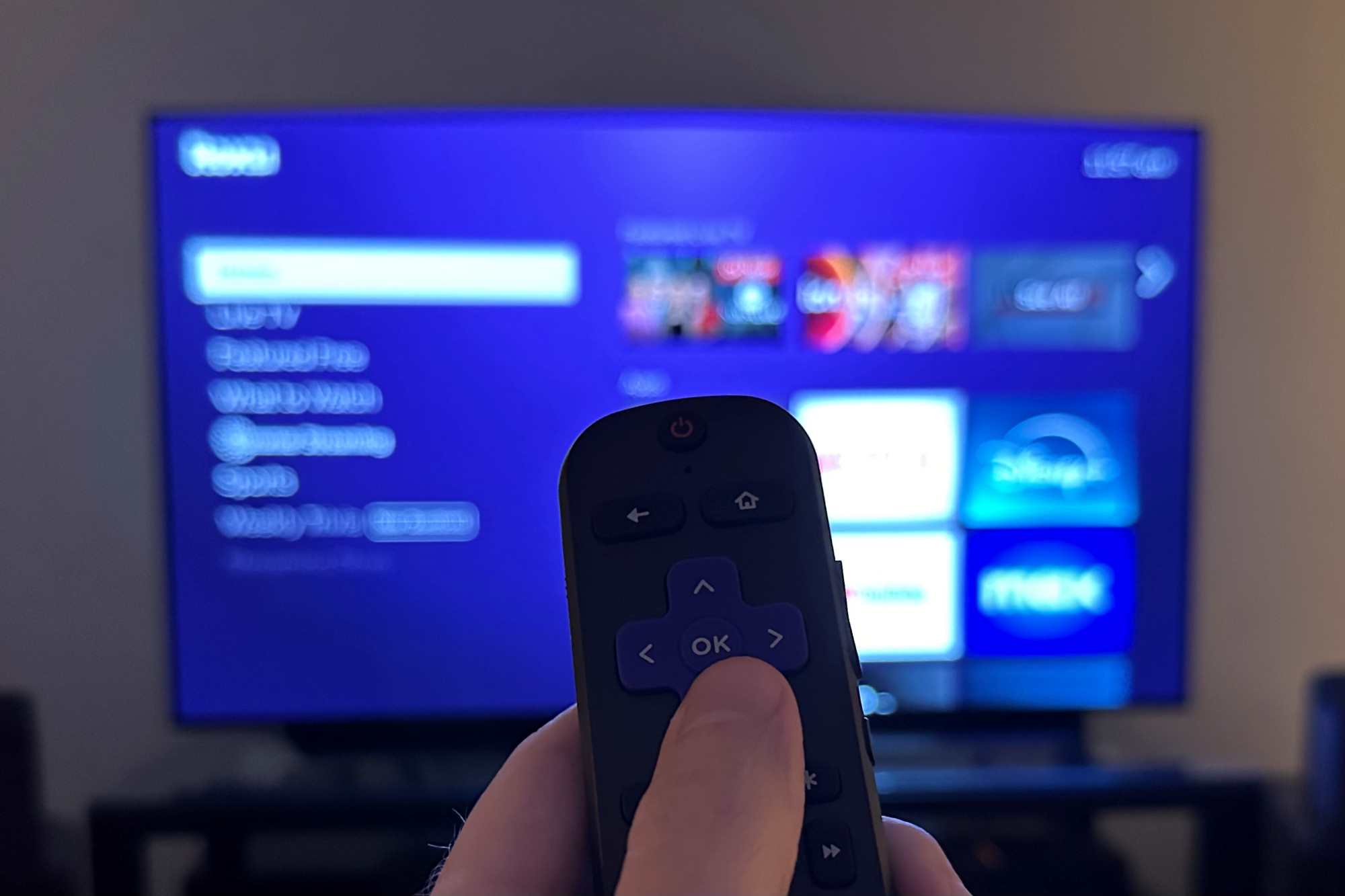
Roku Oyuncunuz Konuşmaya Mı Başladı? İşte Çözümü
Roku oyuncunuz veya Roku TV’niz menülerde veya ayarlar ekranında gezinirken birdenbire konuşmaya başladıysa, endişelenmeyin. Bu durumun basit bir açıklaması ve bu gevezeliği susturmanın kolay bir yolu var.
Roku cihazınızın konuşmasının nedeni, "Ekran Okuyucu" adlı bir Roku erişilebilirlik özelliğidir. Bu özellik, görme engelli kullanıcılar için ekrandaki metinleri sesli olarak okur. Etkinleştirildiğinde, ekran okuyucu (eski adıyla Sesli Rehber), Roku kullanıcı arayüzündeki metinleri ve açıklamaları, çeşitli yayın uygulamalarınız dahil olmak üzere yüksek sesle okuyacaktır.
Ekran Okuyucu, görme sorunları olan Roku kullanıcıları için kritik bir özelliktir. Ancak, yanlışlıkla açarsanız, hızla sinir bozucu hale gelebilir. Neyse ki, Roku ekran okuyucusunu kapatmak kolaydır. İşte bunu yapmanın birkaç yolu:
Olayın Aslı Şöyle: Roku uzaktan kumandanızdaki Seçenekler düğmesine (yıldız işaretiyle belirtilir) arka arkaya dört kez basarsanız, ekran okuyucuyu açarsınız. Özelliği etkinleştirirseniz, "Ekran okuyucu etkinleştirildi" yazan bir açılır pencere görünecektir. Ancak, dikkat etmiyorsanız, Roku’nuzun sizinle konuşmaya başlaması sizi şaşırtabilir.
Neyse ki, ekran okuyucuyu tekrar kapatmak kolaydır. İlk yol, uzaktan kumandadan ekran okuyucu komutunu tekrarlamaktır; başka bir deyişle, sadece Seçenekler düğmesine arka arkaya dört kez tekrar basın.
Ekran okuyucuyu devre dışı bırakmanın ikinci bir yolu, Roku’nun Erişilebilirlik menüsüne girmektir.
Ekran Okuyucuyu Devre Dışı Bırakma Adımları:
-
Ana Menüye Gidin: Roku ana ekranınızda olduğunuzdan emin olun. Uzaktan kumandanızdaki "Ev" düğmesine basarak ana menüye gidebilirsiniz.
-
Ayarlar’ı Seçin: Ana menüde, aşağı kaydırın ve "Ayarlar" seçeneğini bulun.
-
Erişilebilirlik’i Seçin: Ayarlar menüsünde, "Erişilebilirlik" seçeneğini bulun ve seçin. Bu menü, görme, işitme veya hareket sorunları olan kullanıcılar için tasarlanmış çeşitli erişilebilirlik özelliklerini içerir.
-
Ekran Okuyucu’yu Seçin: Erişilebilirlik menüsünde, "Ekran okuyucu" (veya eski adıyla "Sesli Rehber") seçeneğini bulun ve seçin.
-
"Kapalı" Ayarını Seçin: Ekran okuyucu menüsünde, mevcut ayarın "Açık" olduğunu göreceksiniz. Bu ayarı "Kapalı" olarak değiştirmek için seçin.
-
Huzura Hazır Olun: "Kapalı" seçeneğini seçtikten sonra, Roku ekran okuyucusu devre dışı bırakılacaktır. Artık Roku’nuzun menülerde veya ayarlar ekranlarında konuşmasını duymayacaksınız.
Alternatif Yöntem: Uzaktan Kumanda Kısayolu
Yukarıda açıklanan menü yöntemine ek olarak, Roku ekran okuyucusunu uzaktan kumanda kısayolunu kullanarak da devre dışı bırakabilirsiniz. Bu, özellikle menülerde gezinmekte zorlanıyorsanız veya ekran okuyucuyu hızlı bir şekilde kapatmak istiyorsanız kullanışlıdır.
-
Seçenekler Düğmesine Dört Kez Basın: Roku uzaktan kumandanızdaki Seçenekler düğmesine (yıldız işaretiyle belirtilir) arka arkaya dört kez basın.
-
Ekran Okuyucu Kapatılır: Bu eylem, ekran okuyucuyu anında devre dışı bırakacaktır. Ekran okuyucunun devre dışı bırakıldığını onaylayan herhangi bir görsel veya işitsel geri bildirim görmeyebilirsiniz, ancak Roku’nuz artık konuşmayacaktır.
Ek Bilgiler ve İpuçları:
-
Yanlışlıkla Etkinleştirme: Ekran okuyucuyu yanlışlıkla etkinleştirmek yaygın bir durumdur, özellikle de uzaktan kumandayı kullanırken dikkatiniz dağılmışsa. Roku uzaktan kumandasındaki Seçenekler düğmesi diğer işlevler için de kullanılabildiğinden, istemeden dört kez basmak kolaydır.
-
Erişilebilirlik Özelliklerini Keşfedin: Roku, görme, işitme veya hareket sorunları olan kullanıcılar için çeşitli erişilebilirlik özellikleri sunar. Bu özellikler arasında altyazılar, sesli açıklamalar, yüksek kontrastlı temalar ve metin boyutunu ayarlama seçenekleri bulunur. Roku’nuzdaki Erişilebilirlik menüsünü keşfederek, izleme deneyiminizi daha erişilebilir ve keyifli hale getirecek özellikleri bulabilirsiniz.
-
Roku Destek: Roku ekran okuyucu veya diğer erişilebilirlik özellikleri hakkında daha fazla bilgiye ihtiyacınız varsa, Roku’nun resmi web sitesini ziyaret edin veya Roku destek ekibiyle iletişime geçin.
Sonuç:
Roku oyuncunuzun konuşmaya başlaması can sıkıcı olsa da, bu sorunu çözmek oldukça kolaydır. Yukarıda açıklanan yöntemlerden birini kullanarak, ekran okuyucuyu devre dışı bırakabilir ve Roku’nuzla sessiz ve keyifli bir izleme deneyimine geri dönebilirsiniz. Ekran okuyucu gibi erişilebilirlik özelliklerinin, Roku kullanıcıları için önemli araçlar olduğunu unutmamak önemlidir. Ancak, bu özelliklerin nasıl çalıştığını anlamak, istenmeyen aktivasyonları önlemeye ve Roku’nuzun kontrolünü elinizde tutmaya yardımcı olur.
Ben Patterson Hakkında:
Ben, 20 yılı aşkın süredir teknoloji ve tüketici elektroniği hakkında yazmaktadır. 2014’ten beri PCWorld’e katkıda bulunan Ben, 2019’da TechHive’a katıldı ve burada akıllı hoparlörler ve soundbar’lardan akıllı ışıklar ve güvenlik kameralarına kadar her şeyi ele aldı. Ben’in makaleleri ayrıca PC Magazine, TIME, Wired, CNET, Mens Fitness, Mobile Magazine ve daha fazlasında yayınlandı. Ben, İngiliz edebiyatı alanında yüksek lisans derecesine sahiptir.
